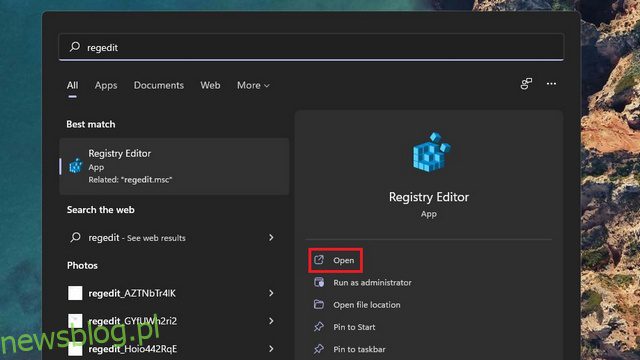Na początku tego roku tipster Albacore zauważył obecność naklejek tła pulpitu w systemie Windows 11. Chociaż nadal nie są one domyślnie dostępne, możesz ręcznie włączyć tę funkcję, dopóki korzystasz z systemu Windows 11 22H2. Chociaż system Windows 11 22H2 jeszcze się nie rozpoczął, firma Microsoft potwierdziła, że system Windows 11 22H2 osiągnął etap Released to Manufacturing (RTM) z kompilacją 22621. Jeśli korzystasz z kompilacji systemu Windows 11 22621 lub nowszej, oto jak możesz wypróbować naklejki na pulpit już teraz.
Spis treści:
Włącz i używaj naklejek na pulpit w systemie Windows 11 (2022)
Jak włączyć naklejki na pulpit w systemie Windows 11?
1. Naciśnij klawisz Start na klawiaturze i wpisz „regedit” w polu wyszukiwania w menu Start. Gdy pojawi się wynik wyszukiwania, kliknij „Otwórz” w prawym okienku, aby uzyskać dostęp do Edytora rejestru.
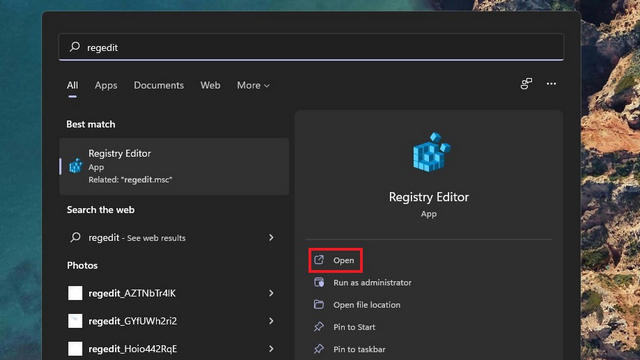
2. Wklej następujący adres w pasku adresu Edytora rejestru i kliknij prawym przyciskiem myszy katalog „urządzenie”. Teraz wybierz Nowy -> Klucz, aby utworzyć nowy klucz rejestru.
HKEY_LOCAL_MACHINESOFTWAREMicrosoftPolicyManagercurrentdevice
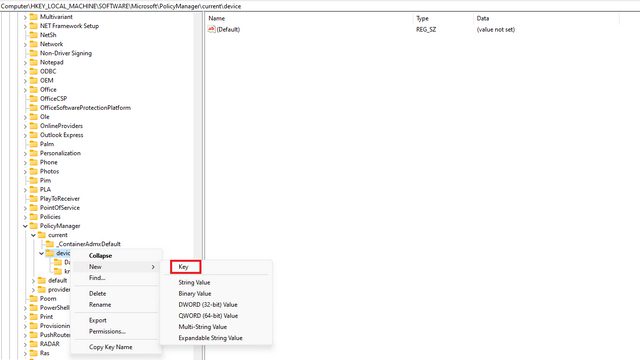
3. Nazwij klucz „Naklejki” i kliknij go dwukrotnie.
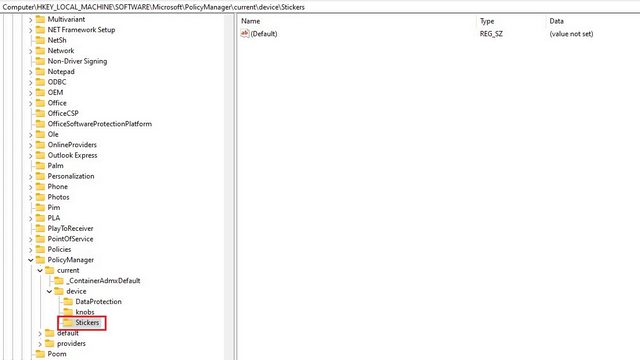
4. Następnie kliknij prawym przyciskiem myszy w dowolnym miejscu prawego panelu i wybierz Nowy-> Wartość DWORD (32-bitowa).

5. Nazwij wartość „EnableStickers” i kliknij ją dwukrotnie.
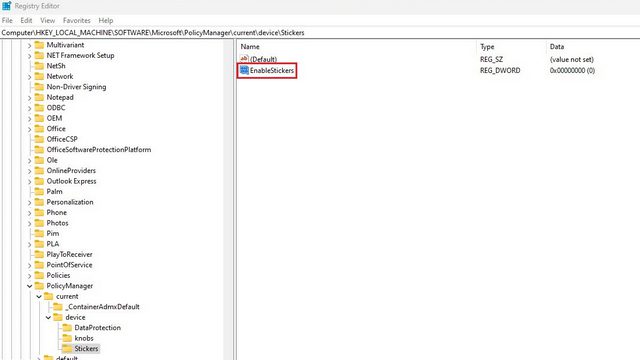
6. Teraz ustaw dane wartości na „1” i kliknij „OK”. Uruchom ponownie komputer, a zobaczysz opcję umieszczenia naklejek na tapecie komputera z systemem Windows 11.
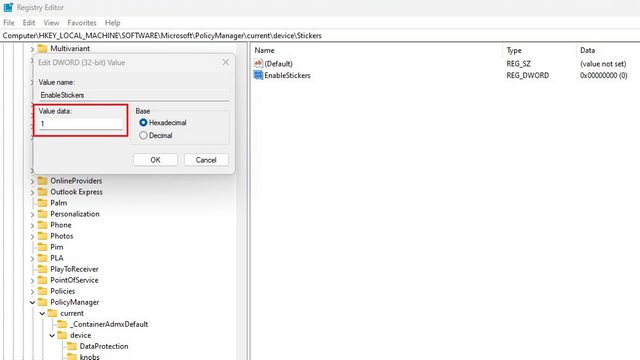
Dodaj lub usuń naklejki na pulpicie systemu Windows 11
1. Kliknij prawym przyciskiem myszy w dowolnym miejscu tapety na komputerze z systemem Windows 11 i wybierz opcję „Dodaj lub edytuj naklejki”. Innym sposobem uzyskania dostępu do interfejsu naklejek jest Ustawienia -> Personalizacja -> Tło -> Wybierz naklejki na tapetę.
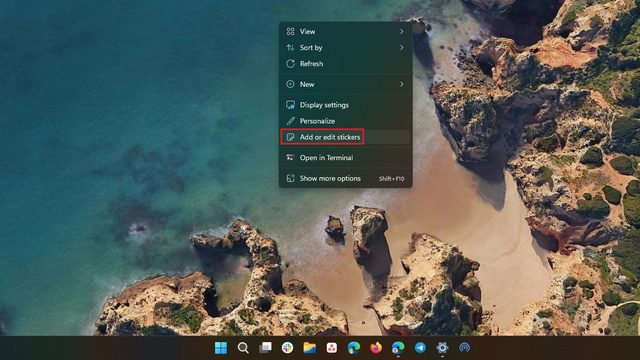
2. Zobaczysz teraz interfejs selektora naklejek. Przewiń listę lub użyj pola wyszukiwania, aby wybrać naklejkę, która Cię interesuje. Warto wspomnieć, że w tej chwili nie można tworzyć naklejek z niestandardowych obrazów.
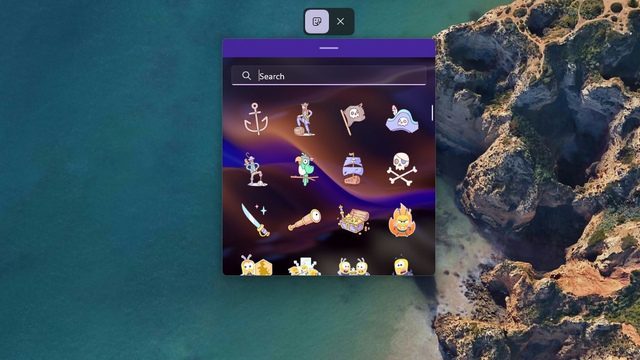
3. Jak tylko wybierzesz naklejkę, zauważysz, że jest ona umieszczona w lewym górnym rogu ekranu. Możesz teraz kliknąć naklejkę, aby ją przenieść lub zmienić jej rozmiar.
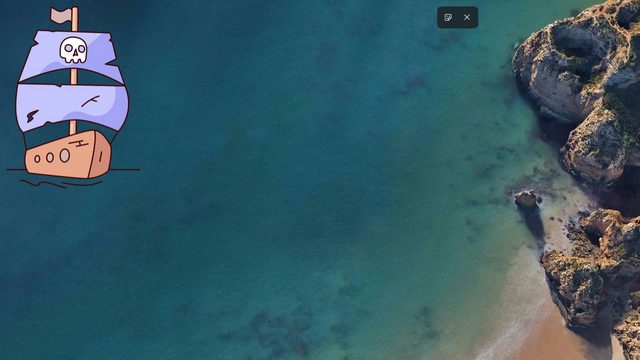
4. Jeśli chcesz usunąć naklejkę, kliknij ją w interfejsie edytora naklejek i kliknij ikonę kosza. Na koniec kliknij przycisk „X” u góry, aby wyjść z edytora naklejek.
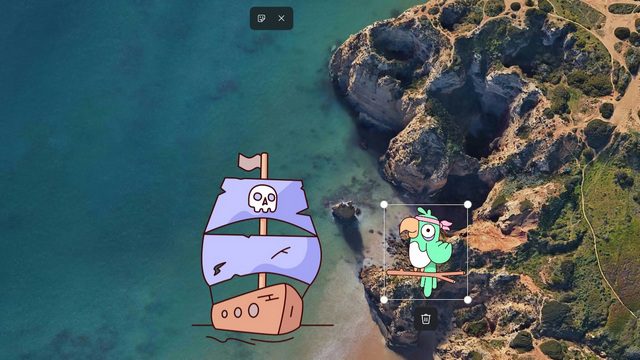
Wypróbuj naklejki na swoim komputerze z systemem Windows 11
W ten sposób możesz używać naklejek na pulpit w systemie Windows 11. Chociaż niektórzy twierdzą, że to tylko sztuczka, myślę, że jest to fajna funkcja, która dodaje osobisty akcent do pulpitu komputera z systemem Windows 11. Daj nam znać, jeśli podoba Ci się ta urocza mała funkcja w komentarzach. Tymczasem, jeśli jesteś zainteresowany odkrywaniem większej liczby takich funkcji, nie zapomnij przejrzeć naszej listy najlepszych nadchodzących funkcji systemu Windows 11.